岡山市北区 個別指導 実践型パソコン教室
IT1NOTE(アイティーワンノート)パソコンスクール つしま校
質問対話形式実践型個別指導 身体で覚える実践PC
講師きびだんご店長
好きな事をするフリ―講座 (質問対話形式実践型個別指導)
iPhone8で撮影した写真を
USB等でパソコン移動してみる。
よく見ると、写真の名前の後ろに来る拡張子が
.HEIC となっている。(下図参照)
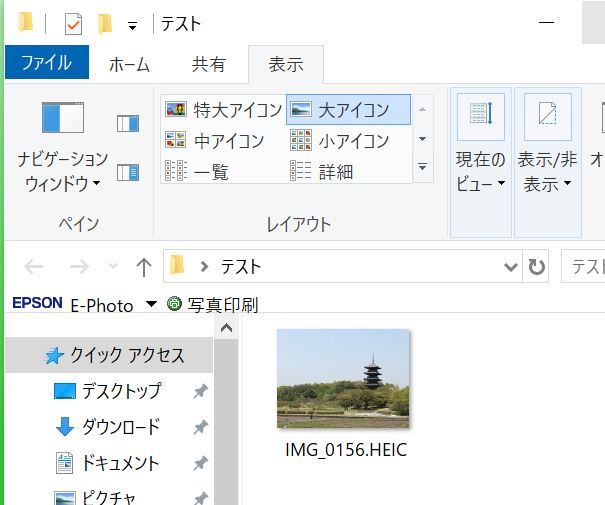
iPhoneのHEIC拡張子写真は
Jpeg写真に比べて高画質のまま圧縮されて
写真容量が小さくできると言うメリットがあります。
しかしながら、この拡張子のままの写真だと
Windowsパソコンで開かない方も出てきます。
(古い写真ソフトは読み込まない可能性大)
そこでHEICをJpegに変換する作業が必要となることも。
今回は、Windows標準ソフトで変換してみます。
レッツ、トライ。
①HEIC拡張子写真の上で右クリック
②プログラムから開くをクリック
③ペイントをクリック
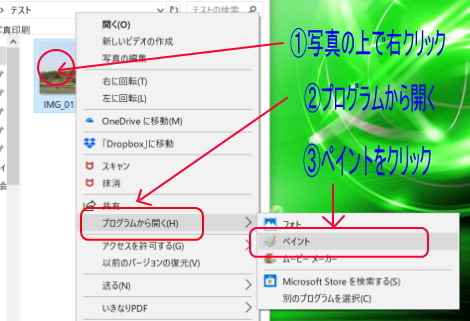
下図例では、ペイントソフトに空色がみえる。
これ、実は写真の解像度が高く
空の一部分だけが大きく見えているのです。
「ペイントに写真が入っている」と言う事が
わかれば良しとして下さい。
ここから名前をつけてJPEG保存(変換)します。
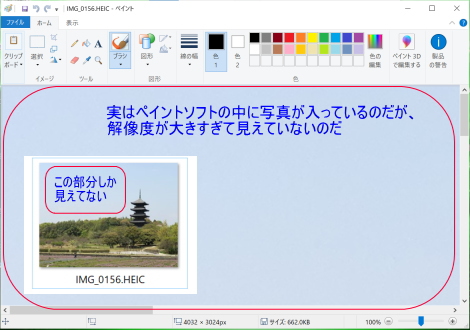
④ファイルをクリック
⑤名前を付けて保存クリック
⑥JPEG画像をクリック
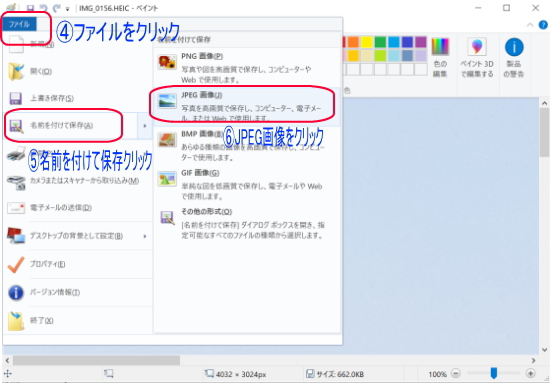
以下は、拡張子HEICの写真が
ある場所と同じ場所へ保存します。
①同じ場所になっているか?確認
なっていない場合は同じ場所にしましょう。
②ファイル名は同じなので確認するだけです。
(jpgになっているかどうか)
③保存をクリック
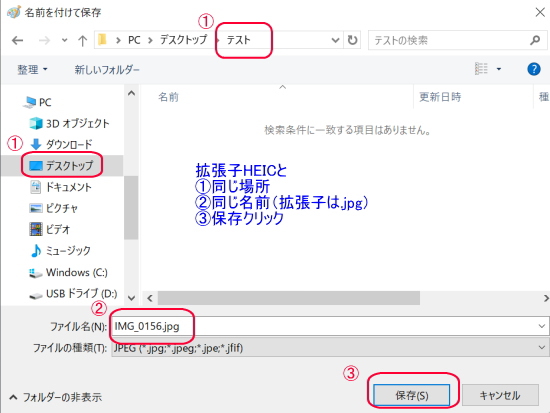
これで拡張子 HEICの写真が
拡張子 jpg 写真に変換できているはずです。
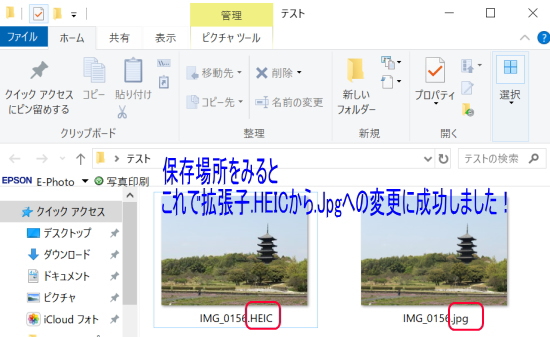
さっそくお試しあれ!(*^^)v
只今、なんでも好きな事から始めれる
質問対話形式の
実践レッスンのキャンペーンを開始しております。
詳しくは下記をクリックし詳細ページへ
↓
この続きは教室で語り合いましょう♪
ランキング参加してます。
ポチッとしてみて下さいね。宜しくです。